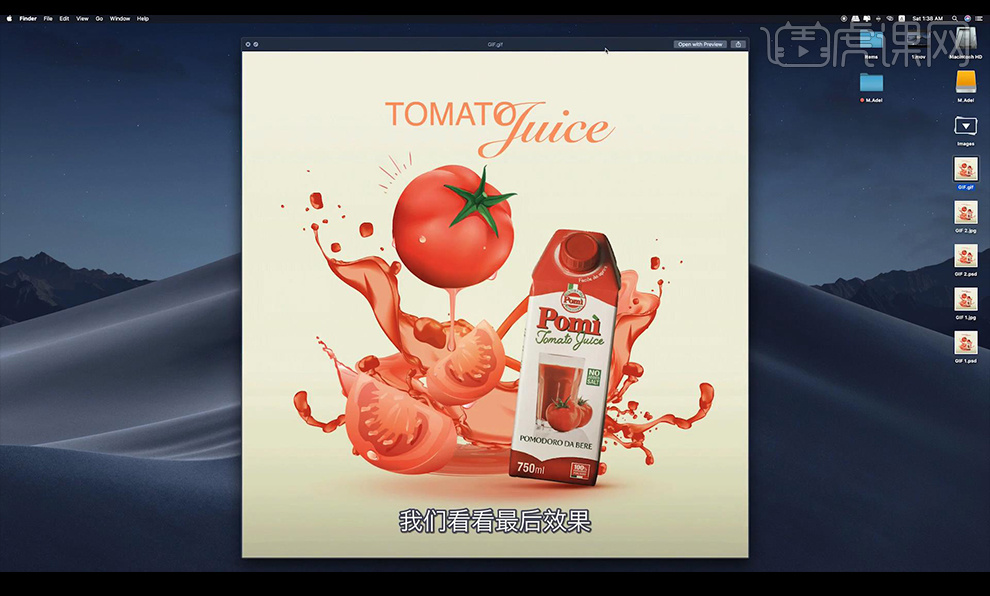如何用PS合成动态广告海报
发布时间:暂无
1.本节课我们讲解一个海报动图的合成设计,我们使用【PS】新建画布【2000x2000】,使用黄色背景拖入番茄果汁。
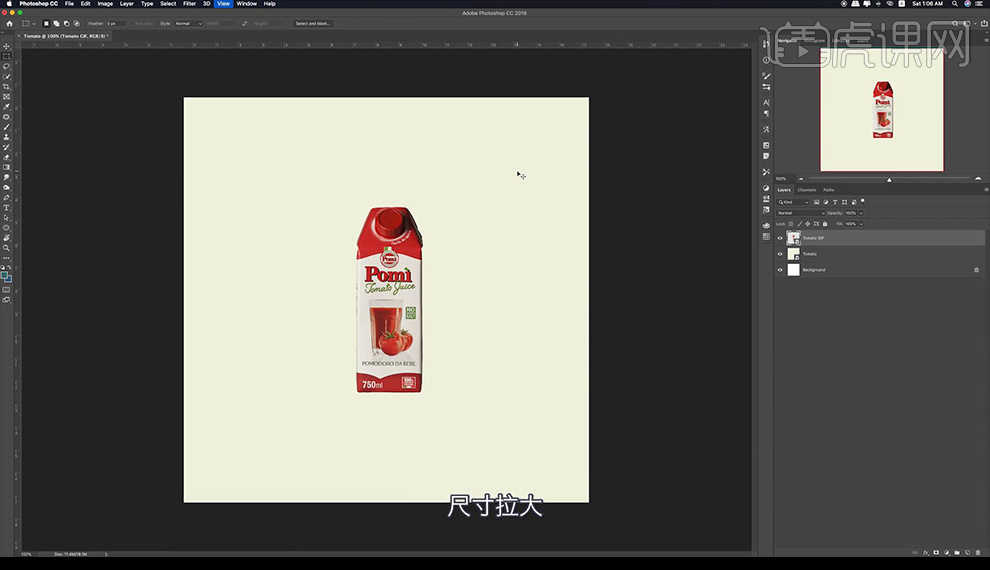
2.新建图层创建剪切蒙版进行涂抹在番茄底部暗色,然后新建图层涂抹黑色做一个投影效果。
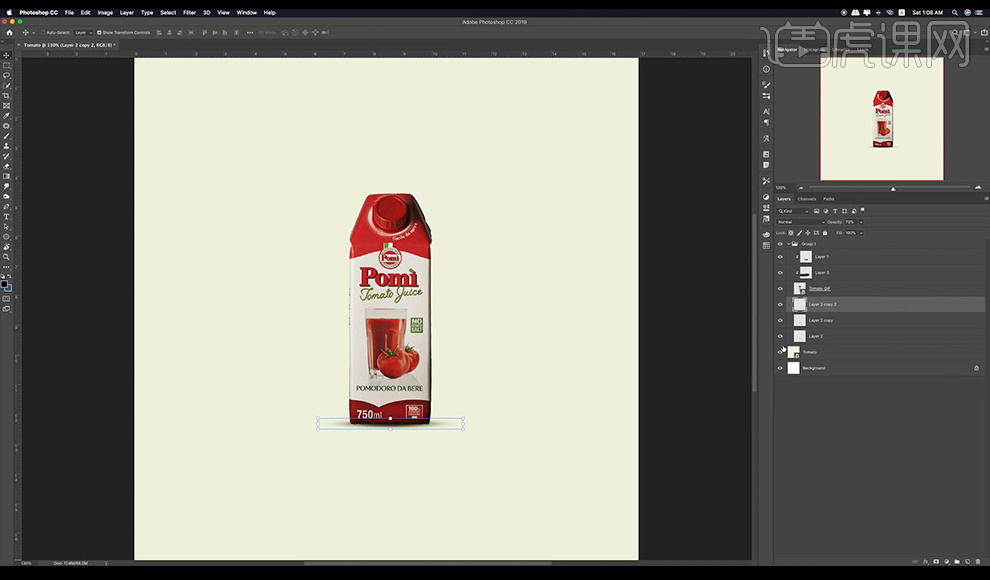
3.接下来我们拖入果汁素材,番茄素材,新建图层在后方涂抹暗色。
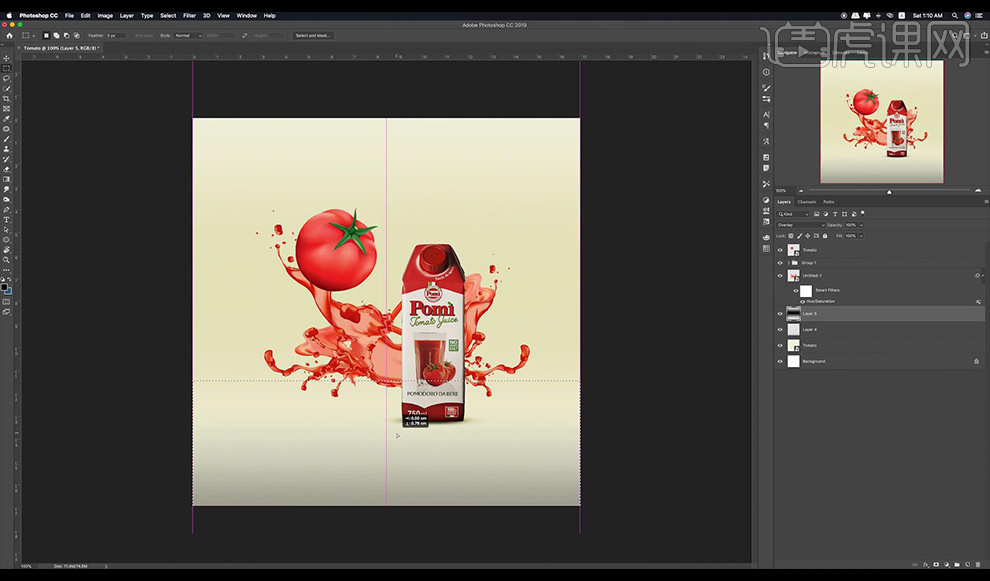
4.我们再拖入飞溅素材,水珠素材进行摆放在番茄周围。
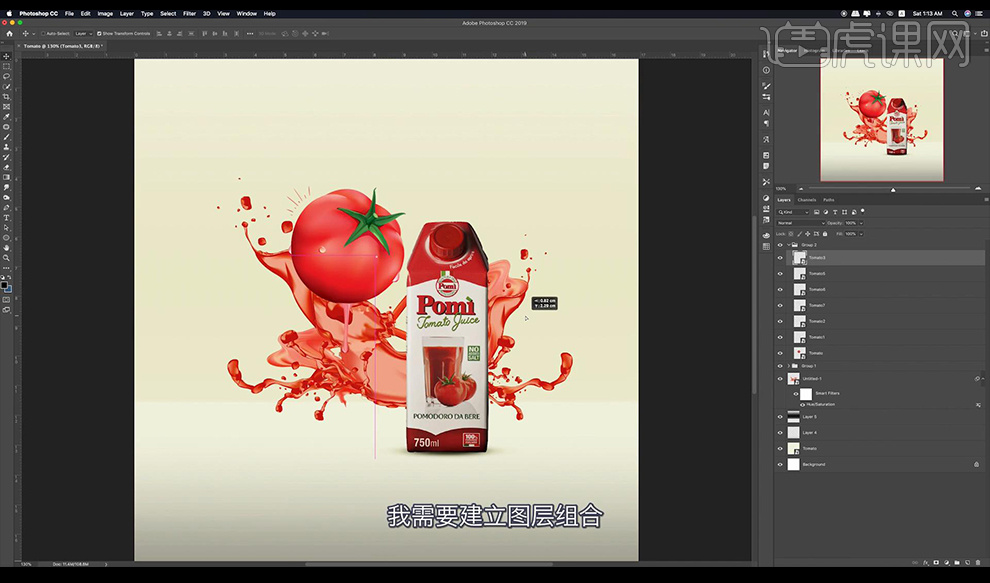
5.接下来我们对番茄汁盒子素材进行调整【色相饱和度】如图所示。
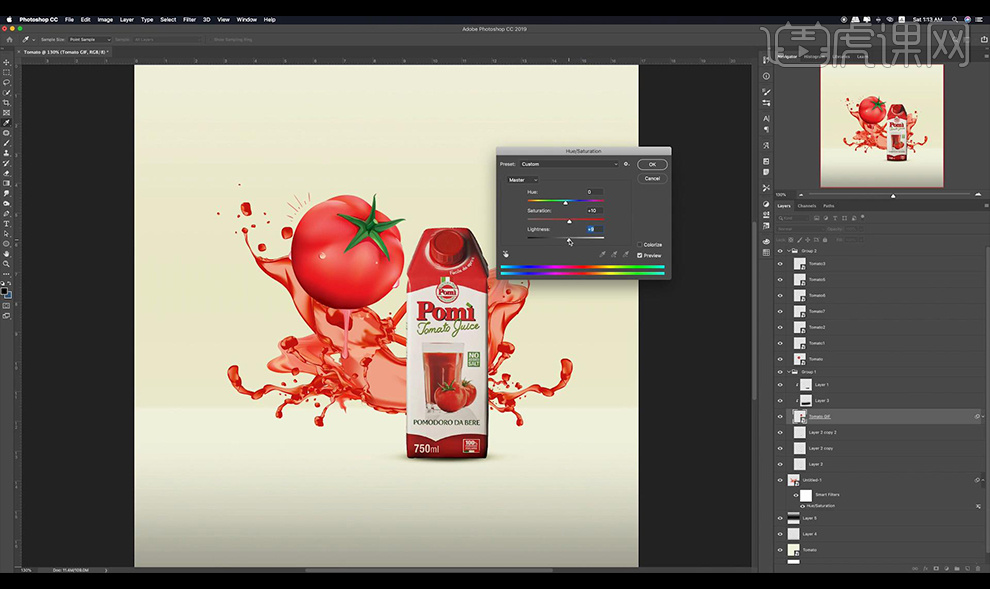
6.我们再拖入切开的番茄素材进行摆放如图所示。
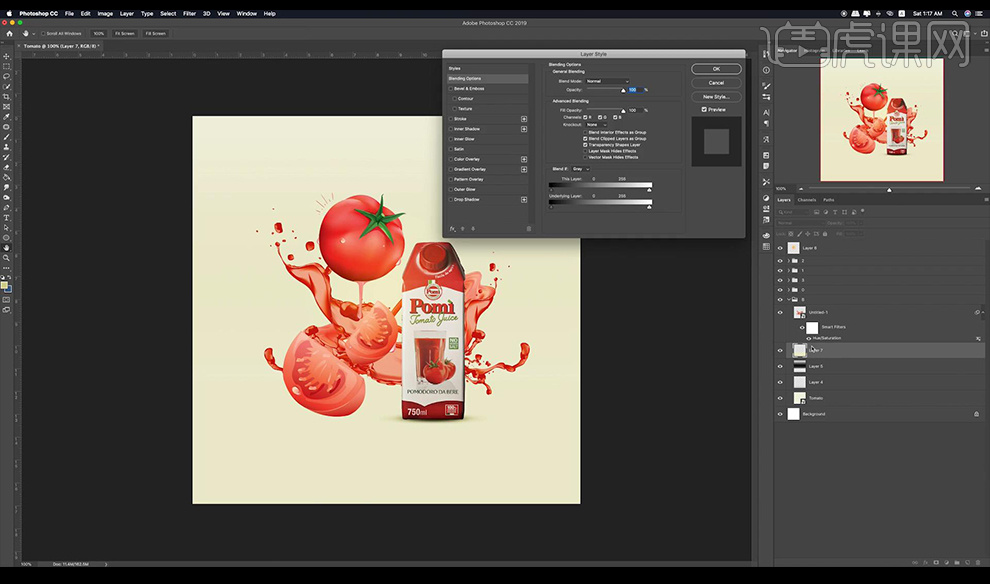
7.接下来我们在底部进行涂抹暗色如图所示。
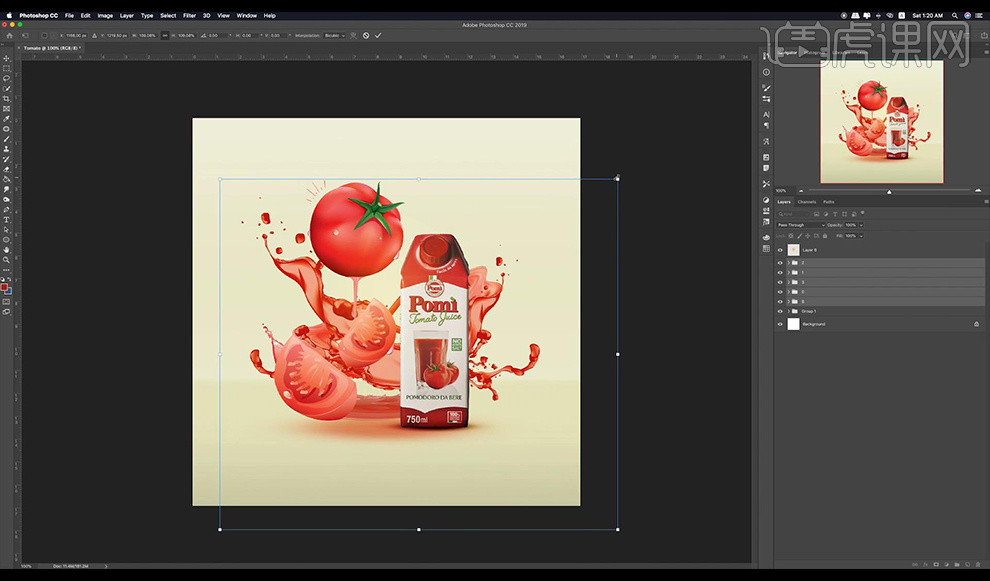
8.然后我们进行输入英文文案,然后进行调整一下番茄位置细节进行保存。

9.然后我们将素材进行调整移动,然后将再重新保存一个文件。
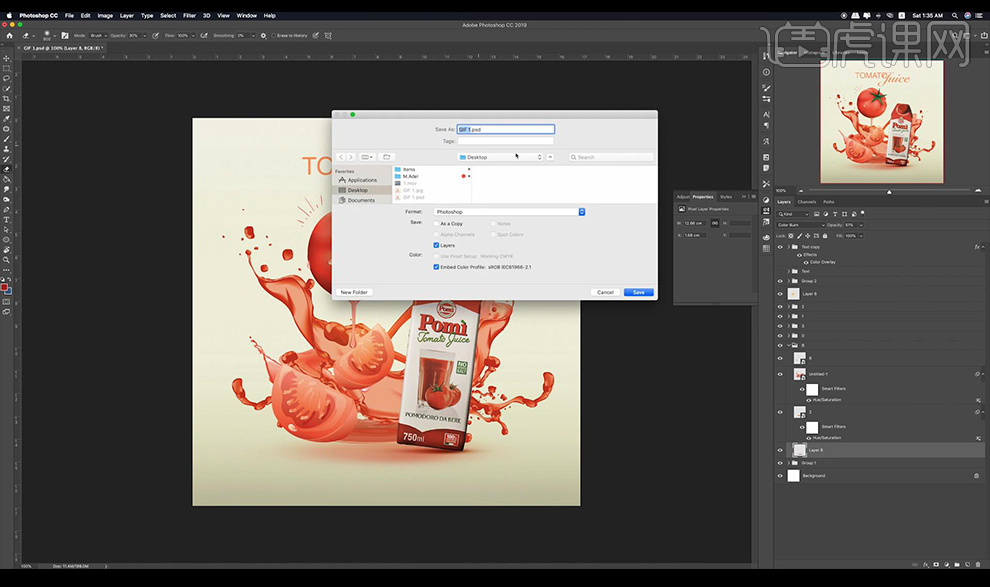
10.我们打开PS进行点击【时间轴】然后建立新建的工程文件。
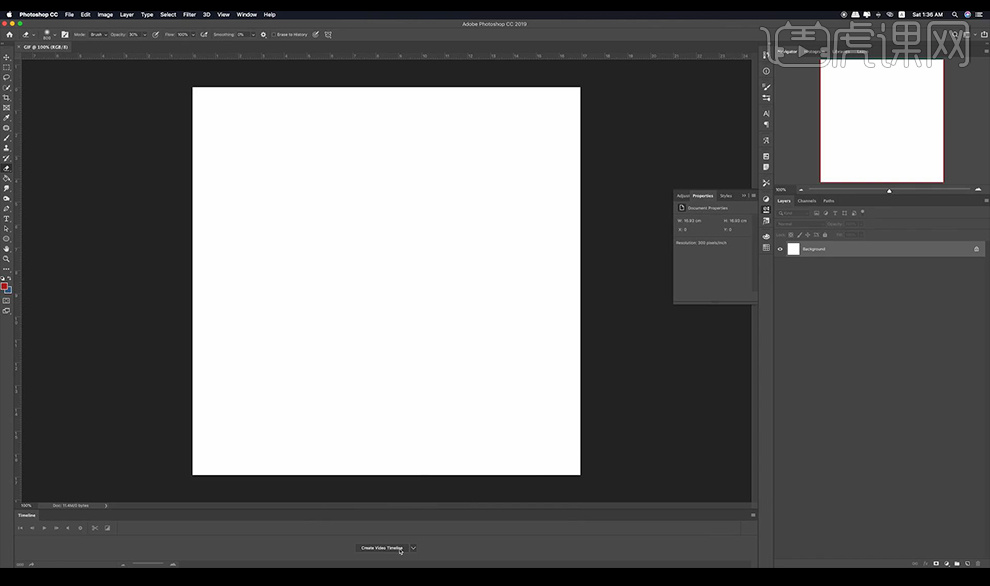
11.我们将做好的两张图片进行摆放,建立两个关键帧,然后分别显示两个图片。
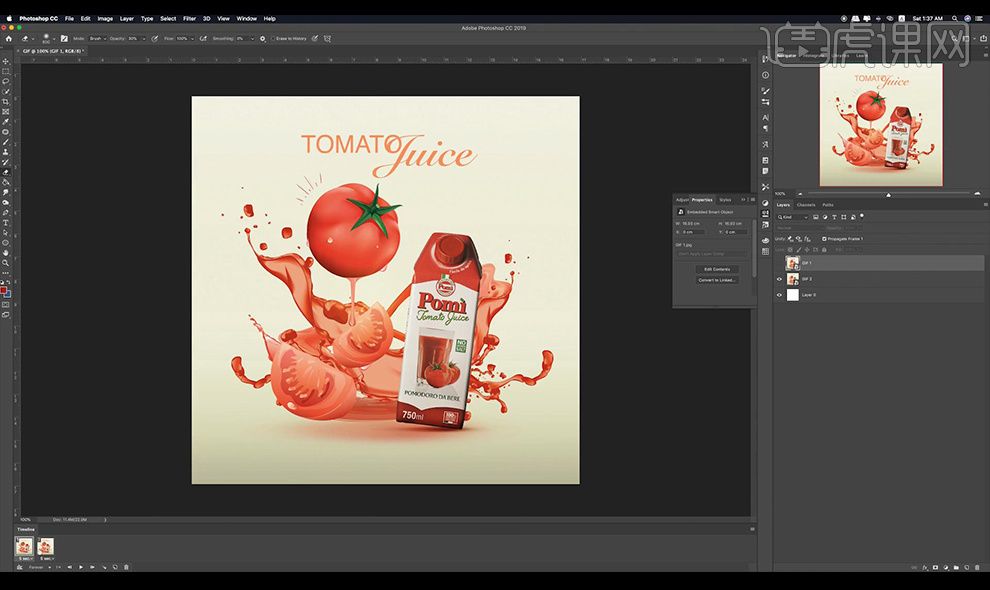
12.接下来我们设置两个关键帧的间隔为0.5s,然后【ctrl+shift+Alt+S】导出选择GIF格式。
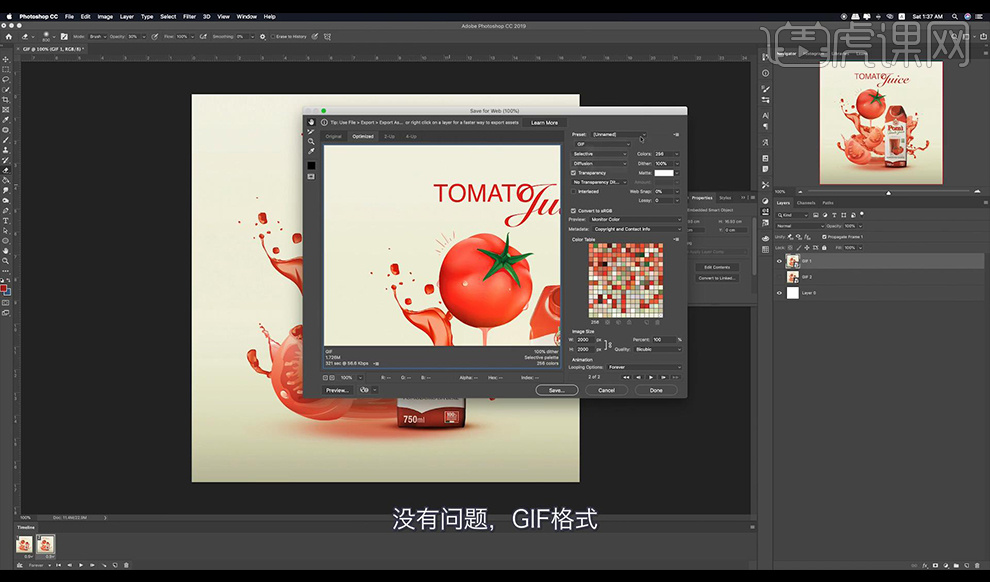
13.本节课结束。